使いこなしてる?iPhone 6sの「3D Touch」はこんなに便利だった!


iPhone 6s/6s plusでは、新たに搭載された「3D Touch」によって「画面を押し込む」ことができるようになりました。しかしiPhone 6s/6s plusユーザーの中には、「3D Touch」を使いこなせていない人も多いのではないでしょうか?今回は「3D Touch」でできる操作を詳しく解説します!
「3D Touch」の基本操作 Peek と Pop
「3D Touch」の搭載により、従来のタップ・スワイプ・ピンチといった操作に加え、画面を軽く押し込む「Peek」と、さらに強く押し込む「Pop」というアクションが追加されました。このPeekとPopを使うと、さまざまなコンテンツを、実際に開くことなくプレビューでき、さらにそこから操作できます。
プレビューするのはPeekです。例えば受信ボックスにあるメールを軽く押し込むと、メールを開かずにプレビューを見られます。そのまま深く押し込むとPopとなり、メールが開かれます。
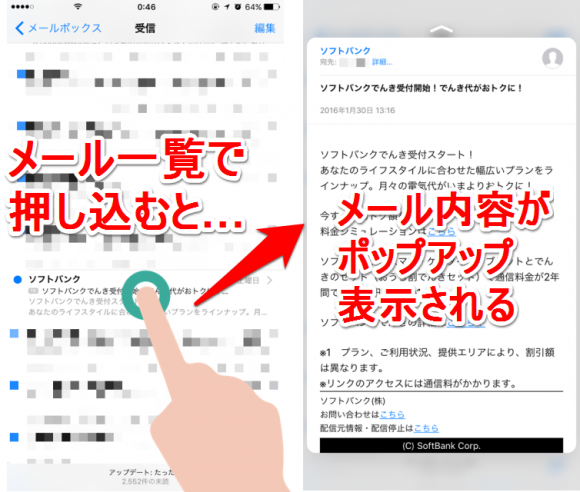
またメールなどでウェブサイトのアドレスが送られてきたとき、アドレス部分を軽く押し込むと、サイトの内容を覗いてみることができます。さらに深く押し込むとSafariが起動して、ページ全体を見られます。
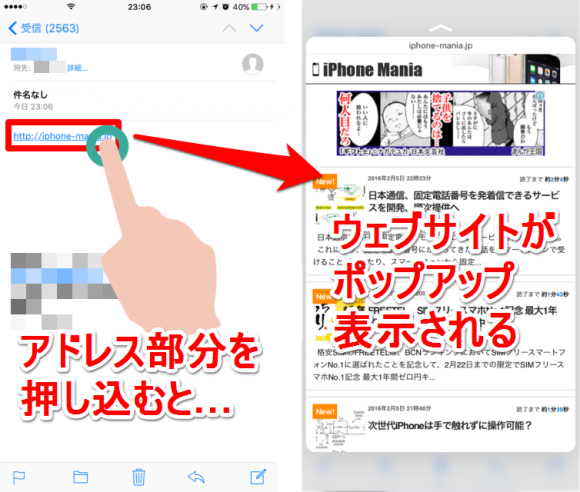
住所が送られてきたときは、住所部分を軽く押し込むと、その住所周辺の地図を簡易に表示します。さらに深く押し込むと地図アプリが起動し、その地域周辺をより詳しくチェックできます。
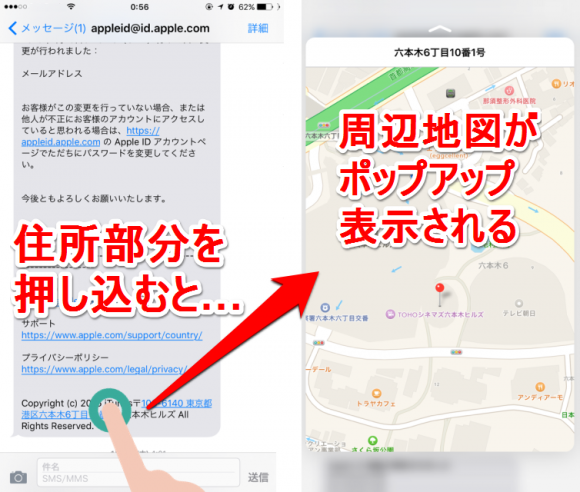
また、標準アプリの「カメラ」では、カメラ撮影時の画面左下に一番最近撮影した写真のサムネイルが表示されていますが、この部分を深く押し込むとPeek画面が表示されます。押し込んだまま指をスワイプすると、撮影した写真を素早く確認することができます。
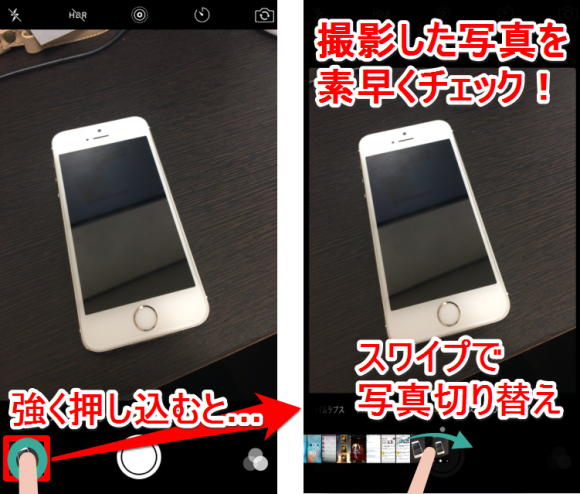
さらに、iPhone 6s/6s plusで搭載された「Live Photos」は、同機能をオンにして写真撮影すると、前後の数秒間分の音声とともに動画として保存される新機能ですが、「Live Photos」モードで撮影された写真やデフォルトでiPhoneに入っているLive壁紙は、「3D Touch」を利用して画面を押し込むことで再生できます。
「3D Touch」の基本操作 クイックアクション
また、「3D Touch」を使った便利な操作が、クイックアクションです。ホーム画面の特定のアプリのアイコン上で画面を押し込むことにより、さまざまなショートカット機能が使えるようになります。
例えば「カメラ」を起動したいとき、ホーム画面から「カメラ」アプリのアイコンを軽く押し込むと、ショートカットメニューの「セルフィーを撮る」「ビデオ撮影」「スローモーション撮影」「写真を撮る」が表示されます。「セルフィーを撮る」を選ぶと、Facetimeカメラ(インカメラ)の状態で「カメラ」が起動するため、スムーズに自撮りできるでしょう。
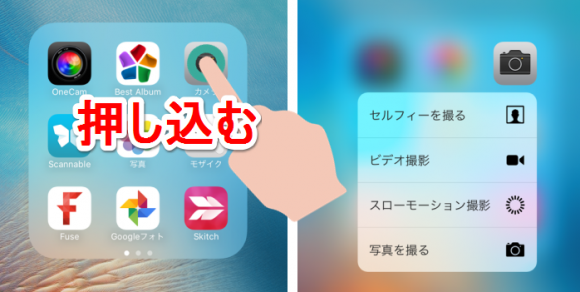
また、「電話」アプリのクイックアクションでは、「よく使う項目」に登録している3人がショートカットメニューとして表示されます。ここで表示される3人は「よく使う項目」の上から3番目までなので、特によくかける人を並び替えておけば、ぱっと電話したいときに便利です。
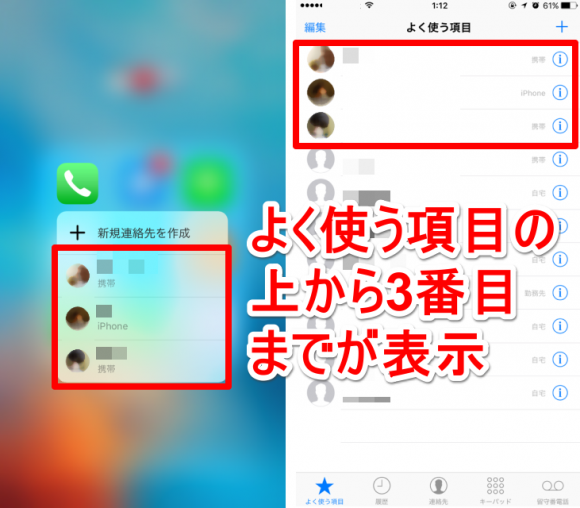
「3D Touch」に対応したアプリは、「カメラ」や「Safari」、「メール」などの標準アプリが中心ですが、ノートや写真などのドキュメントを管理できるサービス「Evernote」やクラウドサービス「Dropbox」、画像共有サービス「Instagram」など、対応アプリは続々登場しています。
「3D Touch」を使ったさまざまな操作
PeekやPop、クイックアクション以外にも、「3D Touch」を使った便利な操作があります。
例えばメールやSNSなどで文字入力をする際、キーボード部分を1回強く押すとキーボードの文字が消え、指で動かすだけでカーソル位置を動かせる「トラックパッド」状態になります。
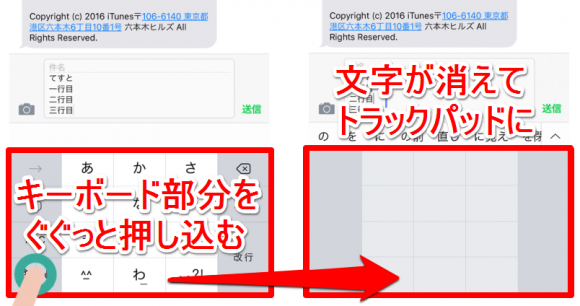
押し込みながら指をスライドすると、カーソルが移動できます。さらに、深く押し込み、指をスライドさせると文字の範囲選択もできます。
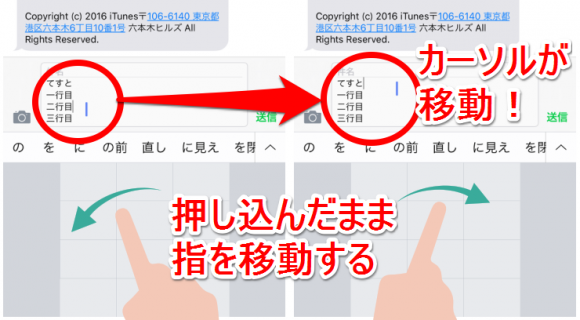
また、従来はホームボタンを2回押して、アプリを切り替えていた「マルチタスキング」ですが、「3D Touch」を使うと、ホーム画面の左端部分を押し込むだけで「マルチタスキング」の画面に切り替わります。押し込むエリアは、下の画像を参考に、画面の左端のふちのあたりです。

さらに、これまでのキーボードでの文字入力に加え、iOS9より手書き入力などの機能が追加された標準アプリの「メモ」でも、「3D Touch」ならではの使い方ができます。力を入れずに引いた線は細いですが、少し強めに押し込んで線を引くと太い線になるなど、感圧スケッチができます。
「3D Touch」の設定
「3D Touch」は、iPhoneの設定画面から感度の調整や感度テストが行えます。操作に慣れないうちは、設定画面で練習してもよいでしょう。
1
ホーム画面から、設定→一般の順にタップする
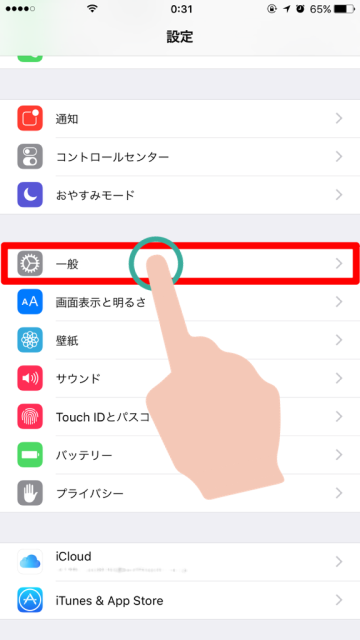
2
アクセシビリティをタップし、3D Touchをタップ

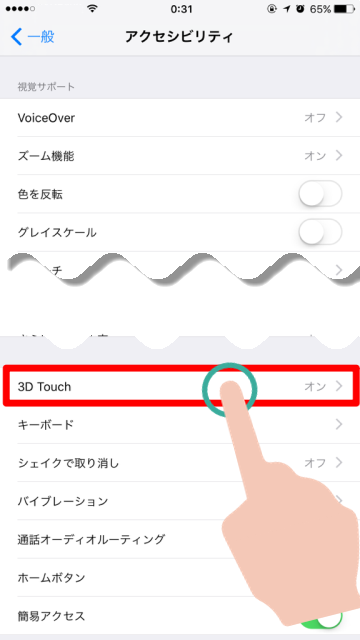
3
3D Touchの感度調整やテストを行う
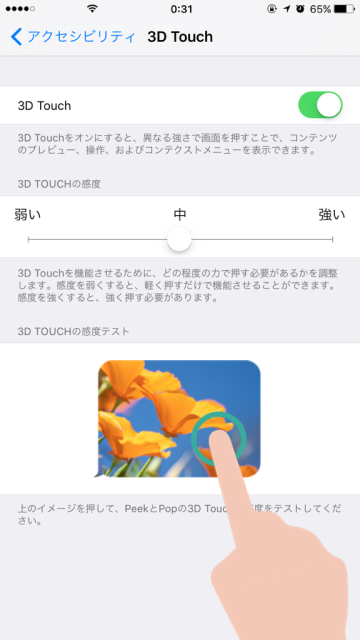
いかがでしたか?「3D Touch」が搭載されているのは知っていたけど、いまいち機能をよく知らなかった…という方も、「3D Touch」の操作をマスターして、iPhoneをもっと便利に使いましょう!

